
自定义屏幕显示外观和操作条件
单个用户可以根据自己的喜好来自定义操作条件。例如,讲英文的用户可以设置在登录时显示英文版的触摸面板显示屏,其他用户可以注册其自己的SSID和网络密钥以使本机能够方便地连接到其移动设备。由于只有在配置这些设置的用户登录时,设置才启用,因此它们不会影响其他用户的设置。
 |
要使用个人设置,需要通过个人认证管理登录。 管理用户 可用设置可以对下列设置进行配置。 触摸面板显示屏幕上使用的语言 针对有视力障碍和肢体活动障碍、难以在触摸面板显示屏幕上查看或执行输入操作的用户的可用性功能 个人访问点(个人SSID/网络密钥) 登录后自动打印作业 |
1
按 <个人设置>。<主菜单>屏幕
显示登录屏幕时,请登录。登录到本机
2
按要配置的设置按钮。

 设置显示的语言
设置显示的语言 
按<切换语言/键盘>,从列表中选择语言,然后按<确定>。

 设置辅助功能
设置辅助功能 
按<可访问性>,然后选择要配置的设置。
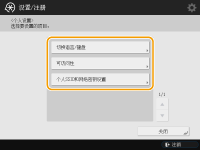
按<键重复设置>,更改按住按钮时重复输入相同字符的速度。此设置可以防止用户在缓慢执行输入操作时,不小心多次输入相同的字符。
按<反转显示(彩色)>  <打开>
<打开>  <确定>会反转屏幕颜色,使文本更容易阅读。
<确定>会反转屏幕颜色,使文本更容易阅读。
 <打开>
<打开>  <确定>会反转屏幕颜色,使文本更容易阅读。
<确定>会反转屏幕颜色,使文本更容易阅读。按<启用屏幕缩放>  <打开>
<打开>  <确定>使您可以通过双指缩放在部分屏幕上放大或缩小。
<确定>使您可以通过双指缩放在部分屏幕上放大或缩小。
 <打开>
<打开>  <确定>使您可以通过双指缩放在部分屏幕上放大或缩小。
<确定>使您可以通过双指缩放在部分屏幕上放大或缩小。 指定个人 SSID 和网络密钥
指定个人 SSID 和网络密钥
按 <个人SSID和网络密钥设置>,指定个人 SSID 和网络密钥,然后按 <确定>。

当 <登录/注销时自动启用/禁用直接连接> 设置为 <打开> 时,不必在<移动门户>中按下<直接连接>的<启用>,直接登录即可直接连接。

当<使用个人SSID和网络密钥>在<存取点模式设置>中设置为<打开>时,该设置才可用。<存取点模式设置>
设置了个人SSID和网络密钥之后,一次只能连接一台移动设备。
 登录时自动打印用户作业
登录时自动打印用户作业
按 <打开> 启用 <登录时自动打印用户作业> 设置。

如确定了以下任何设定,则可停用此设置。
<使用用户认证>被设为<关闭>
<登录时启用自动打印功能>被设为<关闭>
<启用使用个人设置>被设为<关闭>
<使用ACCESS MANAGEMENT SYSTEM>被设为<打开>
<仅允许加密打印作业>被设为<打开>
如果<作业列表显示设置>的<个人>设为<关闭>
如果<保留作业警告设置>的<开始打印时显示警告>设为<打开>
有关此功能的详细信息,请参阅 打印本机中保留的文档(强制保留打印)。
 |
设置本机启动时显示的屏幕如果本机配置为启动时需要用户登录(指定显示登录屏幕的时间),则<启动/恢复后的默认屏幕>将显示为<个人设置>中的一个项目。可以为每个用户设置本机启动后显示的屏幕。  |